windows10下怎样启用Windows Media Player播放器
一位用户反馈自己在电脑中装好windows10系统后,发现任务栏上有Windows Media Player播放器图标,可是点击又无法使用。这是怎么回事呢?其实,默认情况下我们是不能马上使用这个播放器的,需要设置一番才能正常使用。接下来,就随小编一起看看具体步骤吧!
具体方法如下:
1、默认任务栏会有Windows Media Player图标,点击需要设置一下。

2、双击打开之后,会有两个选项,需要用户选择一下,才能继续。

3、如果比较清楚自己要什么, 不需要什么,可以点击自定义设置→下一步。
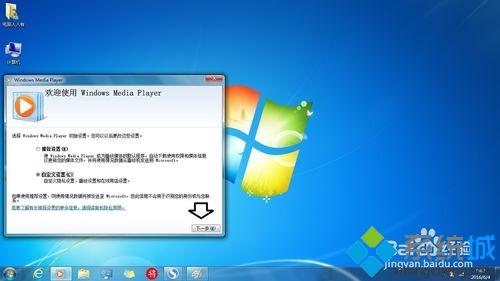
4、这是默认的选择项,不仅可以播放视频、音频,还能播放图片等选项→下一步。
5、如果不太清楚如何取舍,可以点击推荐选项→完成。
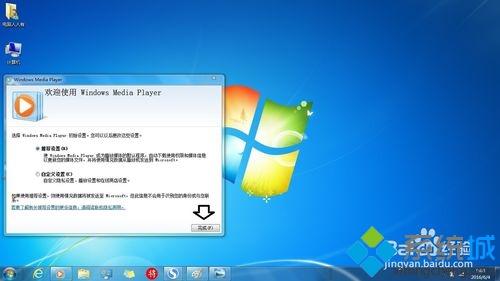
6、此时,会自动同步硬盘中的相关媒体文件。

7、如果不需要该功能,可以在控制面板中取消(但是,要谨慎操作,一旦取消,很可能再也不能返回!)。步骤是:运行中输入命令列(打开或关闭Windows功能):rundll32.exe shell32.dll,Control_RunDLL appwiz.cpl,,2→确定→定位到媒体功能→取消选中Windows Media Player→确定。

windows10系统下启用Windows Media Player播放器的方法就介绍完了。是不是非常简单呢?感兴趣的朋友们,不妨一起动手操作一遍吧!
我告诉你msdn版权声明:以上内容作者已申请原创保护,未经允许不得转载,侵权必究!授权事宜、对本内容有异议或投诉,敬请联系网站管理员,我们将尽快回复您,谢谢合作!










